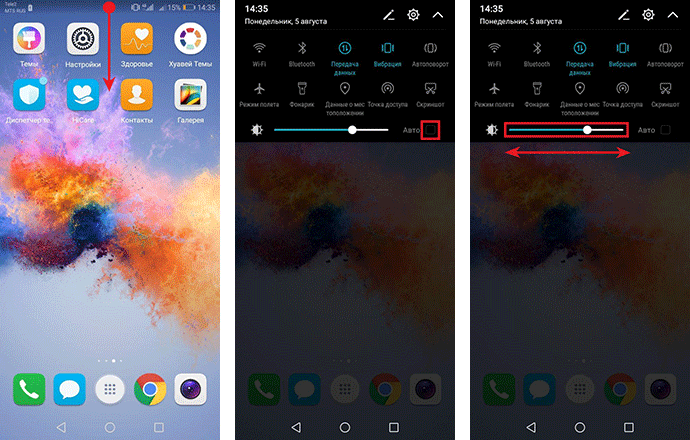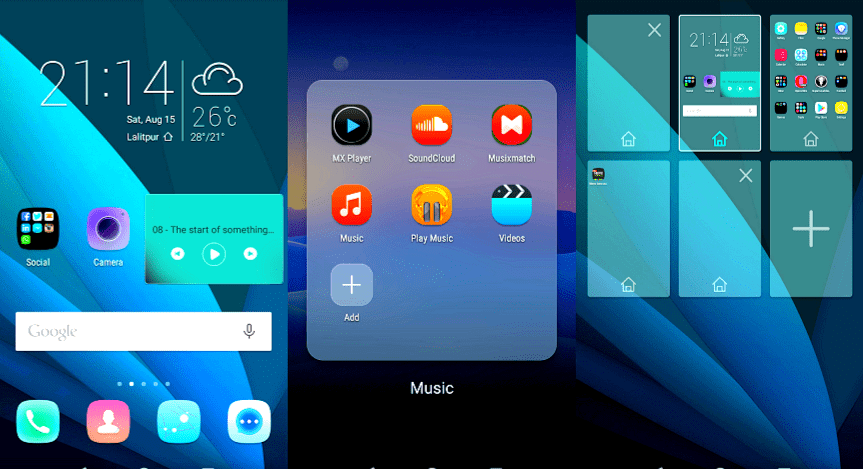Как настроить экран телефона хуавей
EMUI 11: как настроить экран Huawei
Изменить обои
Когда вы выберете понравившийся фон, нам будет показан предварительный просмотр конечного результата. Кроме того, это даст нам возможность применить изменения, выбирая, хотим ли мы, чтобы они отображались только в фоновом режиме или также для панели блокировки. Даже если мы находимся внутри «Определить обои» и спускаемся вниз, мы можем ввести параметр «Дополнительные обои», чтобы увидеть каталог средств, созданных третьими сторонами. В случае, если вы находитесь в стороннем каталоге, вам нужно будет сначала нажать « Загрузить » или вариант покупки.
Настройте свой рабочий стол Huawei
Еще одна возможность, которую предлагает EMUI 11 а другие бренды этого не делают, это факт создания базы из нескольких изображений, чтобы они менялись, когда мобильный телефон заблокирован. Что-то похожее на то, что мы видим на Windows компьютеры. Таким образом, у нас будет возможность не только выбрать неподвижное изображение рядом с фоном, но и заставить его вращаться.
Чтобы это стало возможным, вам нужно будет зайти в настройки устройства. Оказавшись внутри, мы нажмем на главный экран и опцию обоев. После этого мы получим доступ к параметрам настройки. В них мы должны нажать на опцию «Изменить обложки».
Кроме того, это позволит нам выбирать между различными галереями, которые появятся в следующем разделе. Хотя мы также можем расширить его изображениями, которые нам нужны. Для этого нам нужно будет получить доступ к Моим изображениям.
Настроить переходы с помощью EMUI 11
EMUI не только дает нам возможность изменить рабочий стол нашего телефона, но также предлагает нам возможность настраивать его переходы. Все для того, чтобы пользователи могли решить добавить конфигурацию, которая наилучшим образом соответствует нашим потребностям. То есть мы сможем сделать так, чтобы различные экраны, на которых у нас есть приложения на телефоне, имели тот или иной переход.
Больше всего на свете, потому что мы можем выберите тип перехода мы хотим, чтобы у нашего устройства Huawei было. Таким образом, мы можем использовать анимацию перехода, которая нам больше нравится, или просто удалить ту, которую мы всегда использовали, и мы уже устали. Кроме того, это вариант, который сегодня предлагают не все уровни настройки, и многие пользователи это ценят.
К счастью, есть не один или два варианта, а несколько типов переходов. Таким образом, когда мы захотим, мы сможем поменять его на другой. Лучше всего то, что это интересная деталь, которую мы можем изменить, когда захотим, с помощью которой мы еще больше персонализируем наш Huawei.
Другие настройки как дополнительные
Чтобы еще больше персонализировать и адаптировать панель нашего смартфона, есть еще много возможностей. Некоторые из них предоставят нам множество вариантов, которые мы объясним вам один за другим, чтобы вы знали о возможностях, которые он предлагает нам, и обо всем, что мы можем сделать.
Измените стиль значков
В случае, если внешний вид не изменится автоматически после выбора темы, необходимо будет выполнить сброс всех настроек для восстановления настроек системы: Настройки> Система> Сброс> Сбросить все настройки.
Играйте в темном режиме
Для его активации вам нужно будет зайти в настройки смартфона и нажать на раздел Экран и яркость. После этого нам останется только найти опцию Dark Mode и активировать ее. Лучше всего то, что он будет применен автоматически, как только вы его включите.
Используйте Always On Display
Чтобы активировать Всегда на дисплее в EMUI 11, вам нужно будет зайти в Настройки> Главный экран и обои. Затем мы активируем параметр «Всегда на дисплее» и настраиваем время начала и окончания в соответствии с нашими предпочтениями или даже можем оставить его навсегда. Кроме того, с этой последней версией уровня программного обеспечения Huawei мы можем поместить желаемое изображение.
Настройка яркости и цвета экрана на смартфонах Huawei и Honor
Настройки яркости и цвета экрана смартфонов Huawei и Honor дадут возможность пользователю подобрать для себя нужную яркость и цветовую гамму. В настройках возможна активация автоматического режима яркости, либо ручная настройка. Регулировка оттенка цвета происходит непосредственно во вкладке настроек цвета, а также при помощи опции защиты зрения.
Настройка яркости экрана в панели уведомлений
Откройте панель уведомлений, сдвинув строку состояния пальцем вниз. В нижней части панели находится строка настройки яркости экрана мобильного устройства. Кликните по небольшому квадрату рядом с надписью «Авто» для активации автоматической настройки. Датчик освещенности, учитывая окружение, будет самостоятельно регулировать уровень яркости. Для отключения автоматической настройки повторите движение. Также возможна регулировка вручную. Пальцем проведите вдоль шкалы яркости в нужную сторону для выбора оптимального варианта. При ручной настройке режим «Авто» обязательно должен быть деактивирован.
Регулировка яркости и цветовой температуры экрана через Настройки
Опция «Защита зрения» также доступна в панели уведомлений. Более подробно в инструкции Значки в строке состояния и на панели уведомлений смартфонов Huawei и Honor.
Если у вас остались вопросы по настройке яркости и цвета экрана на смартфонах Huawei и Honor, напишите нам в комментариях.
Совет по EMUI 10: как настроить главный экран и виджеты — Huawei
Главный экран вашего телефона — это место, которое приветствует вас первым после разблокировки. На нём также содержатся все ваши приложения и виджеты, к которым вы можете получить доступ, переключая их влево или вправо.
В этом руководстве мы покажем вам, как настроить макет главного экрана и виджеты в EMUI 10.
Домашний экран:
Выберите шаблон макета:
Сожмите два пальца на главном экране, перейдите в «Настройки главного экрана»> «Макет», затем выберите шаблон макета, который вы предпочитаете.
Держите значки выровненными:
Сожмите два пальца на главном экране, чтобы войти в режим настроек Начального экрана, затем включите автоматическое выравнивание. Если эта функция включена, пустые места будут автоматически заполняться при удалении приложений.
Положение значка главного экрана блокировки:
Сожмите два пальца на главном экране, чтобы войти в режим настроек Начального экрана, затем включите Блокировку макета.
Переместите значок приложения:
Нажмите и удерживайте значок приложения, пока ваш телефон не завибрирует, а затем перетащите его в нужное место.
Поместите значки приложений в папки:
Добавить значки приложений в папку или удалить их:
Откройте папку и коснитесь значка +:
Переместить страницу экрана:
Сведите два пальца на главном экране, чтобы получить доступ к редактору.
Нажмите и удерживайте экранную страницу, которую вы хотите переместить, затем перетащите ее в нужное место.
Управление виджетами:
Вы можете добавлять, перемещать или удалять виджеты на главном экране, такие как блокировка экрана, погода, блокнот, часы, контакты и календарь, в соответствии с вашими личными требованиями.
Добавить виджет на главный экран:
Перемещение или удаление виджета
Коснитесь и удерживайте виджет на главном экране, пока телефон не завибрирует, затем перетащите его в нужное положение или коснитесь Удалить.
Как настроить рабочий экран Huawei
Кнопки виртуальной панели навигации
Чтобы быстро управлять процессами рабочего экрана на Huawei, существуют три сенсорные кнопки, находящиеся внизу экрана:
При необходимости эту панель можно настроить:
В том же меню можно добавить дополнительную кнопку, через которую будет открываться шторка уведомлений.
Переключение между окнами рабочего стола
На смартфонах Huawei очень легко переключаться между окнами, если, конечно, их несколько — просто свайпните вправо или влево, чтобы попасть на другую страницу.
В настройках рабочего стола можно включить опцию «Непрерывный экран», за счет чего окна рабочего стола будут листаться бесконечно.
Размещение (перемещение) приложений и виджетов
Рабочий экран Huawei очень легко настроить как с помощью встроенных системных средств, так и благодаря сторонним приложениям, скачанным с Google Play.
Перемещаются приложения и виджеты очень просто: зажмите необходимый значок пальцем до тех пор, пока смартфон не издаст слабую вибрацию. Теперь не отпуская значок перетяните его в любое место: когда будете готовы, отпустите приложение — оно переместится на новое место.
Чтобы разместить на экране новый виджет, проделайте следующее:
Настройка скрытого меню
Также на смартфонах Huawei есть так называемое «Скрытое меню» — оно находится в настройках редактирования рабочего стола и открывается по длинному тапу на домашнем экране.
В нем можно активировать несколько полезных функций:
Помимо категории «Настройки», в скрытом меню есть еще три раздела: ниже мы разберем их подробнее.
Навигация
В данном разделе можно выбрать анимацию листания рабочих экранов. Всего представлено 8 вариантов: пролистайте список и выберите тот, который вам понравится.
Виджеты
Виджеты позволяет узнавать важную информацию из приложений без их непосредственного запуска.
Например, так можно быстро узнать баланс на мобильном счету с помощью виджетов от мобильных операторов, или моментально переключить песню через виджет от музыкального плеера. Виджеты на экране отличаются большим размером в отличие от значков программ.
Практически у любого виджета можно настроить цвет, размер и прозрачность: для этого задержите палец на самом виджете до появления меню настроек.
С этим пунктом все понятно: просто нажмите на категорию «Обои», что поменять картинку на рабочем столе. Можно установить как скачанные изображения, так и предустановленные в системе.
Также Huawei предоставляет возможность скачать обои из их магазина — правда, большая часть картинок и тем там платная.
Приложение рабочий стол не отвечает
Причины
Есть несколько причин, по котором на Huawei появляется ошибка «Раб. экран не отвечает»:
Пути решения
В большинстве случаев, избавиться от данной проблемы помогает банальная перезагрузка устройства.
Если же нет, попробуйте зайти в «Настройки» — «Диспетчер памяти» и очистить кэш смартфона или удалить ненужные приложения. Возможно, телефону просто не достаточно оперативной памяти для загрузки рабочего экрана, так как она забита лишними программами.
Если ошибка начала появляться после перепрошивки или обновления Android, попробуйте откатить настройки устройства до заводских.
Перед откатом настроек обязательно сохраните все свои данные в облаке или на внешнем носителе — при сбросе они все безвозвратно удалятся.
И последний вариант — зайдите в диспетчер приложений, найдите там программу «Рабочий экран Huawei», затем нажмите на «Память» — «Сброс». После этого перезагрузите устройство.
Как разблокировать стиль рабочего стола
Строчка «Стиль рабочего стола заблокирован» при попытке переместить или удалить значки приложений возникает в том случае, когда сам пользователь изменяет настройки домашнего экрана, — гораздо реже причиной становятся сторонние приложения или вирусы.
Через настройки
1. Откройте «Настройки» смартфона.
После этого вы сможете спокойно настраивать вид домашнего экрана.
Перезагрузка
Иногда ошибка продолжает появляться даже после выключения опции. В таком случае необходимо перезагрузить устройство, и надпись исчезнет.
Стороннее приложение
Если вы заблокировали изменения рабочего стола через стороннее приложение-лаунчер, то, чтобы разблокировать экран, запустите это приложение и уже в его настройках отключите функцию «Блокировка вида».
Как настроить экран блокировки на Honor и Huawei
Блокировка экрана выполняет две основных функции: защита данных пользователя в случае утери девайса и защита от фантомных нажатий при ношении телефона в кармане. Функциональность у смартфонов с выходом новой EMUI очень расширилась, поэтому стоит более подробно обсудить, как настроить экран блокировки на Honor и Huawei и какие новые функции добавили в EMUI 8 и EMUI 9.
Функции для управления экраном блокировки
У блокировки дисплея Хонор и Хуавей помимо защитной функции имеется целый ряд других характеристик, созданных для удобного управления устройством без необходимости введения пароля или сканирования отпечатка пальца. Стиль экрана блокировки телефона можно изменить по своему желанию и это тоже является одной из «фишек» EMUI.
EMUI допускает использование следующих возможностей:
Настройка каждой функции требует соблюдения пошаговых инструкций, прописанных ниже. В случае неудачного результата без возможности восстановления исходных данных самостоятельно, всегда можно вернуться к заводским настройкам. Все ранее установленные функции будут работать как раньше.
Настройка экрана блокировки Хуавей и Хонор
Поменять стиль экрана блокировки
Изменение влияет не только на картинку дисплея, но и на его общую функциональность. В некоторых темах отображаются дополнительные виджеты, которыми можно пользоваться без анлока. Функциональность других тем сильно ограничена: показывается только количество пройденных шагов, время и подпись.
Экран блокировки на Андроидах от Хуавей можно изменить двумя способами:
Через настройки
Перед тем как сменить стиль экрана блокировки, определитесь с удобным для вас способом. В зависимости от него и действуйте в рамках приведенной инструкции. Настройки – основной способ внесения изменений в функционал телефона.
Для внесения изменений необходимо:
Через приложение «Темы»
Темы – программа, разработанная компанией Хуавей для своих смартфонов. Хуавей не разрешает устанавливать лаунчеры с Google Play, так как они могут помешать корректной работе EMUI. Поменять оформление можно только в официальном магазине «Темы», предустановленном на всех гаджетах.
Для установки одного из видов дизайна нужно:
Скрыть уведомления
Скрыть информацию из уведомлений можно только через Настройки. Допускается полное сокрытие без отображения, сокрытие конфиденциальной информации или полный показ.
Для сокрытия необходимо:
Поставить меняющиеся обои
Настроить автоматическую смену обоев можно через Настройки, для этого требуется:
Если на экране блокировки не меняются изображения, а «Разблокировка журнал» отсутствует в настройках, то этот пункт меню можно включить.
Для включения «Разблокировка журнал» нужно:
Переместить часы
Переместить время на Хуавей можно только при замене общей темы смартфона через «Темы». На скриншотах выше видно, как меняется положение часов и добавляется новый функционал. Перемещение часов и изменение дизайна возможно на всех телефонах без исключения, включая Хонор 10, младшие и старшие модели, флагманы серии Mate и фотофлагманы серии P.
Сделать подпись
Подпись на экране блокировки телефона включается через Настройки:
Вывести количество пройденных шагов
Количество шагов на экране блокировки устанавливается таким же образом, как и подпись, только в последнем пункте необходимо поставить значок отображения шагомера. Если шаги не считаются или не отображаются, то требуется заняться настройками «Huawei Здоровье», так как именно эта программа отвечает за шагомер.
Что еще можно делать с заблокированным телефоном Honor и Huawei
Помимо меняющегося изображения с включенной блокировкой экрана, есть и другие «фишки». Необходимо отметить, что каждая из особенностей может работать или не работать в зависимости от используемого стиля меню.
Использовать заблокированный телефон можно для: